如何彻底清除U盘插入电脑遗留的痕迹 电脑U盘访问日志删除的具体操作步骤
更新时间:2023-04-25 15:01:12作者:xiaoliu
如何彻底清除U盘插入电脑遗留的痕迹,随着社会的数字化进程,U盘已经成为我们日常生活中不可缺少的工具。然而使用U盘的同时,我们也需要注意保护自己的隐私和数据安全。插入电脑后遗留的痕迹和U盘访问日志数据可能会被他人利用,因此我们需要彻底清除它们。接下来本文将为大家介绍一些针对U盘访问日志删除的具体操作步骤,以帮助大家更好地保护自己的隐私和数据安全。
解决方法:
1、首先在电脑的运行界面输入regedit,进入电脑注册表管理界面。
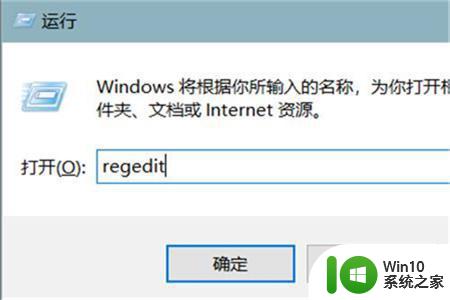
2、之后再注册表界面点击编辑下的查找选项。
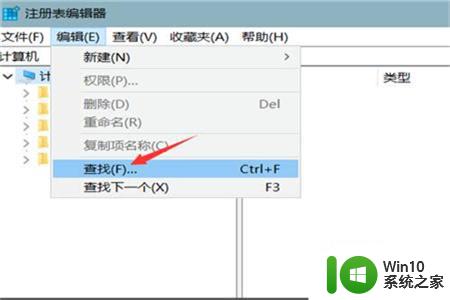
3、在查找中输入usbstor,勾选上项。
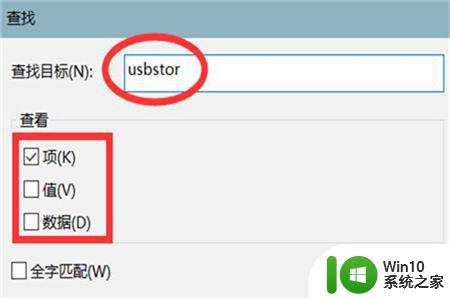
4、在图示的记录上右键点击删除按钮这样就把U盘使用记录清除掉了。
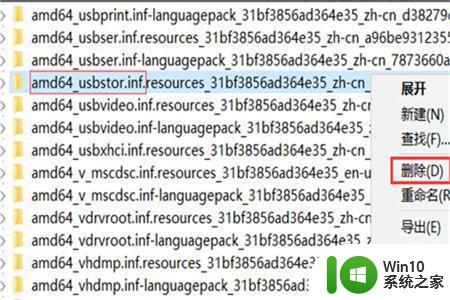
在保护个人隐私的意识日益增强的今天,清除U盘插入电脑遗留的痕迹和删除电脑U盘访问日志变得越来越重要。建议使用专业的工具清除痕迹,例如CCleaner等软件,而删除电脑U盘访问日志需要进入注册表编辑器进行操作,具体步骤可通过互联网查询。保护个人隐私,从细节做起。
如何彻底清除U盘插入电脑遗留的痕迹 电脑U盘访问日志删除的具体操作步骤相关教程
- 怎么清除电脑插u盘的痕迹 如何彻底清除电脑插入U盘后的痕迹
- 电脑怎么清除u盘使用痕迹 如何彻底清除U盘使用痕迹
- 如何彻底清除电脑u盘使用痕迹 如何彻底清除电脑U盘使用痕迹步骤
- U盘使用痕迹如何清除 U盘使用痕迹如何彻底清除
- 怎么清除电脑u盘插过的痕迹 电脑U盘插入痕迹如何完全清除
- 如何清除电脑u盘使用痕迹 怎么清除电脑u盘痕迹
- u盘记录如何彻底清除 u盘痕迹清除工具哪个好
- 如何彻底清除U盘传输痕迹 电脑上清除U盘使用痕迹的方法
- 如何清理u盘使用痕迹 怎么擦除电脑u盘使用痕迹
- 如何消除电脑u盘使用记录 电脑如何清除U盘使用痕迹
- 如何清除u盘在电脑上拷贝共享文件痕迹 如何清除U盘上的共享文件痕迹
- 电脑怎么清除u盘使用痕迹 清理优盘记录痕迹方法
- U盘装机提示Error 15:File Not Found怎么解决 U盘装机Error 15怎么解决
- 无线网络手机能连上电脑连不上怎么办 无线网络手机连接电脑失败怎么解决
- 酷我音乐电脑版怎么取消边听歌变缓存 酷我音乐电脑版取消边听歌功能步骤
- 设置电脑ip提示出现了一个意外怎么解决 电脑IP设置出现意外怎么办
电脑教程推荐
- 1 w8系统运行程序提示msg:xxxx.exe–无法找到入口的解决方法 w8系统无法找到入口程序解决方法
- 2 雷电模拟器游戏中心打不开一直加载中怎么解决 雷电模拟器游戏中心无法打开怎么办
- 3 如何使用disk genius调整分区大小c盘 Disk Genius如何调整C盘分区大小
- 4 清除xp系统操作记录保护隐私安全的方法 如何清除Windows XP系统中的操作记录以保护隐私安全
- 5 u盘需要提供管理员权限才能复制到文件夹怎么办 u盘复制文件夹需要管理员权限
- 6 华硕P8H61-M PLUS主板bios设置u盘启动的步骤图解 华硕P8H61-M PLUS主板bios设置u盘启动方法步骤图解
- 7 无法打开这个应用请与你的系统管理员联系怎么办 应用打不开怎么处理
- 8 华擎主板设置bios的方法 华擎主板bios设置教程
- 9 笔记本无法正常启动您的电脑oxc0000001修复方法 笔记本电脑启动错误oxc0000001解决方法
- 10 U盘盘符不显示时打开U盘的技巧 U盘插入电脑后没反应怎么办
win10系统推荐
- 1 戴尔笔记本ghost win10 sp1 64位正式安装版v2023.04
- 2 中关村ghost win10 64位标准旗舰版下载v2023.04
- 3 索尼笔记本ghost win10 32位优化安装版v2023.04
- 4 系统之家ghost win10 32位中文旗舰版下载v2023.04
- 5 雨林木风ghost win10 64位简化游戏版v2023.04
- 6 电脑公司ghost win10 64位安全免激活版v2023.04
- 7 系统之家ghost win10 32位经典装机版下载v2023.04
- 8 宏碁笔记本ghost win10 64位官方免激活版v2023.04
- 9 雨林木风ghost win10 64位镜像快速版v2023.04
- 10 深度技术ghost win10 64位旗舰免激活版v2023.03